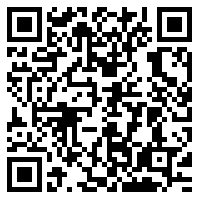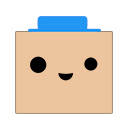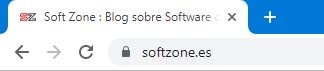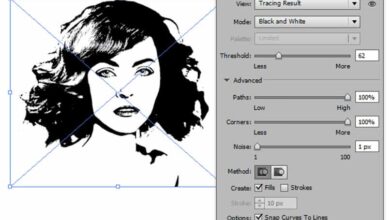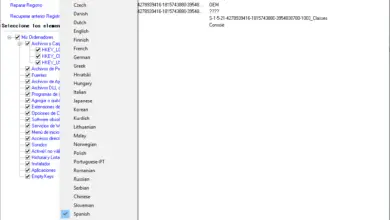Экономьте оперативную память с помощью этих советов для Google Chrome
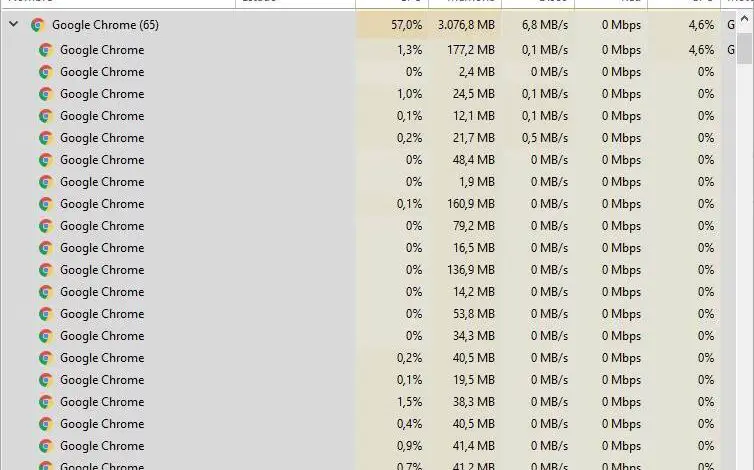
Одна из наиболее частых проблем для пользователей Google Chrome - это потребление оперативной памяти. Браузер Google всегда отличался тем, что «съедал» оперативную память без ограничений и ограничений, потребляя до нескольких гигабайт памяти, в зависимости от того, какие расширения и веб-сайты мы открывали. Несмотря на попытки Google уменьшить использование оперативной памяти в Chrome , браузер продолжает потреблять слишком много. Однако с помощью нескольких советов и приемов мы сможем сэкономить значительный объем памяти, чтобы наш компьютер работал лучше.
Это заставляет браузер потреблять больше оперативной памяти
Это правда, что браузер сам по себе потребляет не так уж мало памяти. Однако в зависимости от того, как мы его настроили и как мы его используем, использование ОЗУ может быть легко инициировано. А если у нас есть компьютер с небольшим объемом оперативной памяти, это может стать очень серьезной проблемой.
В обновленном Google Chrome оперативная память, используемая браузером, может быть активирована в основном по трем причинам:
- Количество открытых вкладок . Когда мы открываем много вкладок в нашем браузере, они загружаются в оперативную память и, как следствие, занимают место. Чем больше вкладок мы откроем, тем больше памяти будет использовать браузер.
- Количество открытых окон . Мы можем открыть окно Chrome и внутри него все нужные вкладки или открыть несколько окон браузера. Окно занимает больше оперативной памяти, чем вкладка, поэтому, если мы откроем несколько окон, использование памяти резко возрастет.
- Установленные расширения . Мы не можем отрицать, что использование расширений в браузерах - очень полезная функция. Однако это одна из причин, по которой потребление оперативной памяти резко возрастает. Расширения загружаются в память, когда мы открываем браузер, а также сохраняем там большое количество ресурсов с течением времени. Следовательно, чем больше расширений мы устанавливаем и чем дольше используем браузер, тем больше памяти он потребляет.
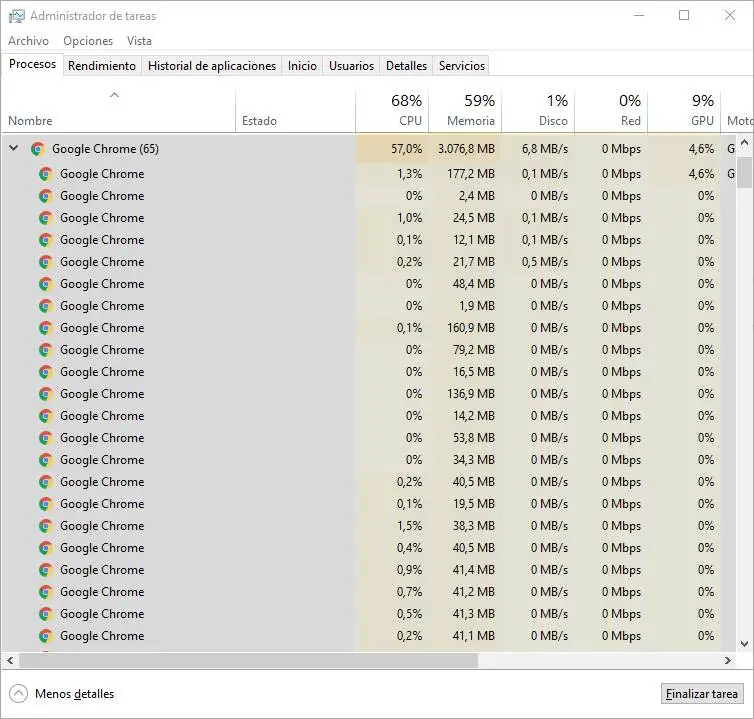
К счастью, если мы будем использовать наш браузер со здравым смыслом, мы сможем уменьшить использование оперативной памяти.
Советы по экономии оперативной памяти при использовании Chrome
Первый и самый эффективный совет - обращать внимание на то, какие страницы у нас открыты в любое время. Навигация с помощью вкладок очень удобна, но это может привести к тому, что, не осознавая этого, мы накапливаем десятки открытых веб-сайтов, веб-сайтов, которые нам, безусловно, не нужны. Но они есть. Поэтому первый совет по сокращению использования ОЗУ - это закройте все вкладки, которые нам не нужны , оставляя только тех, у кого который мы давай работать. Таким образом, помимо лучшего управления браузером, мы можем освободить значительный объем оперативной памяти.
Еще один важный совет по экономии памяти в Chrome: используйте меньше расширений . Как мы уже говорили ранее, расширения очень полезны, но также опасны для производительности. Чем меньше у нас расширений, тем лучше. Мы также должны устанавливать только доверенные расширения с большим количеством положительных оценок. Если мы этого не сделаем, мы можем в конечном итоге установить вредоносное расширение, которое использует наше оборудование для выполнения своих собственных задач (например, майнинг криптовалют), что потребляет ресурсы.
Это также может помочь нам уменьшить использование оперативной памяти, сканируя наш компьютер на наличие вредоносных программ. Помимо сканирования ПК на вирусы, мы можем использовать средства защиты от вредоносных программ, например чем AdwCleaner, для обнаружения возможных вредоносных программ, которые могут помешать правильному функционированию ПК. И, кроме того, это также позволит нам сбросить настройки прокси, Winsock, TCP / IP, брандмауэра и файлов хостов.
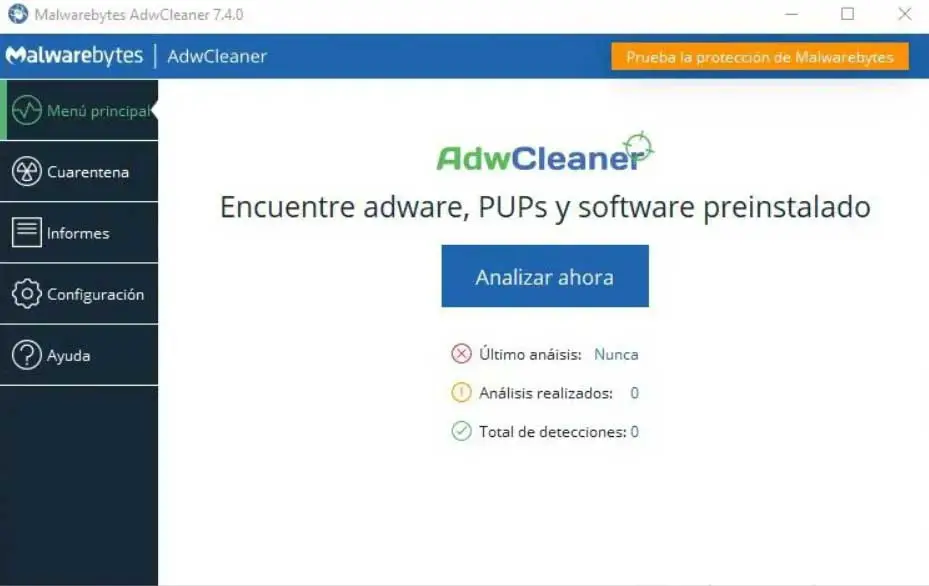
Конечно, мы должны всегда использовать последняя версия google chrome . Каждое обновление, помимо исправления ошибок и уязвимостей, обычно включает оптимизацию и улучшения, поэтому обновление браузера поможет нам потреблять меньше.
Наконец, если Google Chrome по-прежнему потребляет много оперативной памяти, мы можем попробовать еще два варианта. Первый от создать нового пользователя в браузере, что позволяет нам начать с нуля, а второй - désinstaller complètement Chrome и переустановите последнюю версию. Или, если на то пошло, попробуйте новый веб-браузер, например Edge или Firefox.
Настройте Chrome на использование меньшего количества оперативной памяти
В дополнение к приведенным выше советам, есть некоторые настройки, которые позволяют нам заставить браузер потреблять гораздо меньше памяти, пока мы его используем, даже без установки других расширений.
Аппаратное ускорение
Первый из этих параметров - это включить аппаратное ускорение . Эта функция позволяет делегировать определенные задачи графическому процессору компьютера, а не загружать их на процессор. При этом, помимо того, что Chrome работает намного быстрее, он будет потреблять меньше оперативной памяти, поскольку ему не нужно загружать в него информацию для отправки ее процессору.
Чтобы активировать эту функцию, мы напишем следующее в адресной строке и активируем выделенный переключатель.
chrome://settings/?search=aceleracion+por+hardware
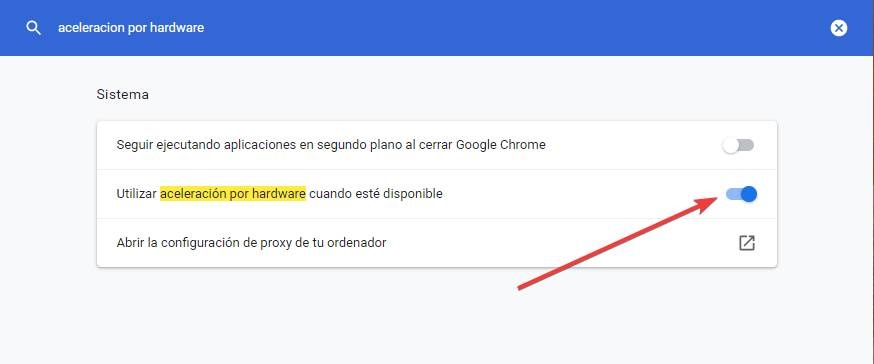
Мы можем проверить статус этого ускорения, набрав «chrome: // gpu /» в адресной строке. Записи, которые отображаются как «Аппаратное ускорение», будут теми, которые используют это аппаратное ускорение, и, следовательно, при просмотре с ними будет использоваться меньше ЦП и ОЗУ.
Изоляция сайта
Еще одна функция, которая заставляет браузер потреблять много оперативной памяти, - это изоляция сайта . Эта функция позволяет нам изолировать посещаемые веб-сайты, чтобы они не могли получить доступ к ресурсам ПК. Это мера безопасности браузера, которая включена по умолчанию, но заставляет каждый загружаемый веб-сайт потреблять больше памяти.
Мы можем отключить его (хотя и не рекомендуем) в дополнительных настройках браузера. Нам просто нужно перейти по URL-адресу, который мы оставляем вам ниже, и отметить опцию «Отключить изоляцию сайта» как «Включено».
chrome://flags/#site-isolation-trial-opt-out
Мы перезапускаем браузер, и эта функция уже будет отключена. Хотя мы отказываемся от хорошей меры безопасности.
Очистить файлы cookie и кеш
Еще одна рекомендация, которая может сделать наш браузер более быстрым и оптимизированным заключается в периодическом удалении файлов cookie, кеша и временных файлов . При удалении этих данных вся информация, сгенерированная во время использования браузера, будет удалена, и, помимо освобождения места на жестком диске, мы заставим Chrome потреблять меньше оперативной памяти.
Для этого нам нужно написать в адресной строке браузера следующее и войти в раздел «Очистить данные просмотра»:
chrome://settings/?search=borrar+datos+de+navegacion
Здесь мы увидим два раздела. Первый, базовый, позволяет нам удалять из браузера самые распространенные временные файлы, а именно историю, куки и кеш. Второй из них, расширенная конфигурация, позволяет нам лучше выбирать данные, которые мы хотим удалить. И мы даже можем оставить браузер как новый.
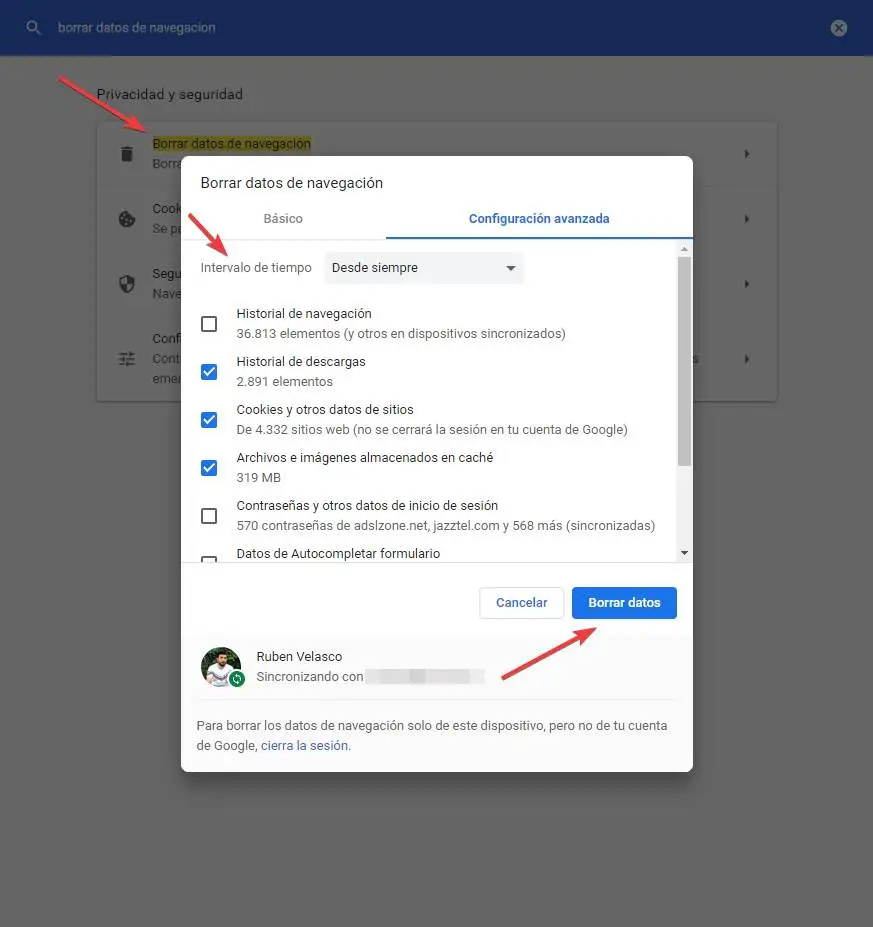
Мы выбираем все элементы, которые хотим удалить из браузера, а затем выбираем «временной интервал», пока не захотим их удалить. Желательно выбрать «Всегда», чтобы удалить все сгенерированные там данные.
Нажимаем на " Удалить данные " и это все. Chrome автоматически удалит все эти данные из браузера, и с этого момента мы сможем лучше просматривать Интернет.
Расширения для экономии оперативной памяти
Если предыдущих советов нам не хватило, мы также можем прибегнуть к использованию расширений, призванных помочь нам уменьшить использование оперативной памяти в Chrome. Эти расширения в основном основаны на работе с открытыми вкладками и поэтому могут использоваться вместе с приведенными выше советами для повышения производительности браузера.
OneTab
Это одно из самых популярных расширений для уменьшения объема оперативной памяти Chrome. Это позволяет нам сгруппировать все открытые вкладки в одну, преобразовывая десятки вкладок в список всех из них. Вкладки будут удалены из памяти, поэтому с помощью этого расширения мы сможем освободить до 95% памяти.
Большой пояс для чулок
Это еще одно популярное расширение для экономии памяти при использовании браузера Google. Благодаря этому мы сможем уменьшить использование оперативной памяти в Chrome, приостановив вкладки, которые мы не использовали в течение длительного времени, чтобы ваша информация была освобождена из памяти. Вы можете удалить всю страницу или сохранить ее снимок экрана, который позволяет нам видеть миниатюру веб-состояния до приостановки. Когда мы выбираем нужную вкладку, она автоматически перезагружается.
Добавить мои вкладки в избранное
Это расширение позволяет нам легко создавать группы вкладок, чтобы одним нажатием кнопки мы могли сгруппировать их все в одну. Таким образом, мы можем разместить все нужные нам веб-сайты на одной вкладке, сэкономив память, необходимую для их одновременного открытия.
Сгруппируйте свои вкладки
Подобно предыдущему, это расширение позволяет нам создавать настраиваемые группы вкладок, которые мы хотим, либо по нашему собственному выбору, по домену, по результатам поиска или по другим параметрам. Выбранные вкладки будут сгруппированы вместе в виде ссылок на вкладке, что позволит избежать загрузки страниц в память и позволит браузеру потреблять меньше ресурсов и работать лучше.
Закрепить вкладки: альтернатива экономии оперативной памяти в Chrome
Несмотря ни на что, использование оперативной памяти остается очень важной проблемой для браузера. По этой причине Google искал способ устойчивого сокращения использования ресурсов Chrome. Для этого компания разработала систему, которая позволит нам замораживать или приостанавливать работу вкладок в фоновом режиме, когда мы их не используем. Информация в памяти неактивных вкладок будет освобождена, а когда мы вернемся к ней, она будет перезагружена.
Эта функция отлично работает с другой: группами вкладок. Таким образом, Google Chrome может приостанавливать работу целых групп вкладок, когда они неактивны, и восстанавливать их, когда мы к ним возвращаемся. Все это вместе с искусственным интеллектом помогает браузеру лучше работать при нехватке памяти. И, что самое главное, нам не нужно ничего делать.